Dokumentacja techniczna dotycząca ogólnego łącznika SQL
W tym artykule opisano ogólny łącznik SQL. Artykuł dotyczy następujących produktów:
- Microsoft Identity Manager 2016 (MIM2016)
- Microsoft Entra ID
W przypadku MIM2016 łącznik jest dostępny do pobrania z Centrum pobierania Microsoft.
Aby zobaczyć, jak działa ten łącznik, zobacz artykuł krok po kroku ogólny łącznik SQL Connector .
Uwaga
Tożsamość Microsoft Entra teraz zapewnia uproszczone rozwiązanie oparte na agencie na potrzeby aprowizowania użytkowników w bazie danych SQL, bez konieczności wdrażania synchronizacji programu MIM. Zalecamy użycie jej na potrzeby aprowizacji użytkowników wychodzących. Dowiedz się więcej.
Omówienie ogólnego łącznika SQL
Ogólny łącznik SQL umożliwia integrację usługi synchronizacji z systemem bazy danych, który oferuje łączność ODBC.
Z perspektywy wysokiego poziomu następujące funkcje są obsługiwane przez bieżącą wersję łącznika:
| Cecha | Pomoc techniczna |
|---|---|
| Połączone źródło danych | Łącznik jest obsługiwany ze wszystkimi 64-bitowymi sterownikami ODBC*. Został przetestowany z następującymi elementami: |
| Scenariusze | |
| Operacje | |
| Schemat |
Wymagania wstępne
Przed rozpoczęciem korzystania z łącznika upewnij się, że na serwerze synchronizacji są następujące elementy:
- Program Microsoft .NET 4.6.2 Framework lub nowszy
- 64-bitowe sterowniki klienta ODBC
- Jeśli używasz łącznika do komunikowania się z programem Oracle 12c, wymaga to programu Oracle Instant Client 12.2.0.1 lub nowszego z pakietem ODBC.
- Jeśli używasz łącznika do komunikowania się z programem Oracle 18c-23c, wymaga to programu Oracle Instant Client 18-23 lub nowszego z pakietem ODBC, a zmienna systemowa NLS_LANG ma być ustawiona na obsługę znaków UTF8, np. NLS_LANG=AMERICAN_AMERICA. AL32UTF8.
- Ten łącznik używa instrukcji przygotowanych sql i wielu instrukcji na transakcję. Niektóre systemy RDBM mogą mieć problemy ze sterownikami ODBC związanymi z obsługą transakcji, przygotowanymi po stronie serwera instrukcjami SQL i wieloma instrukcjami w ramach tej samej transakcji. Skonfiguruj opcje połączenia DSN odpowiednio, aby upewnić się, że te instrukcje są poprawnie wysyłane do bazy danych. Na przykład sterownik MySQL ODBC w wersji 8.0.32 wymaga opcji NO_SSPS=1 i MULTI_STATEMENTS=1. Inne opcje, takie jak "automatyczne zatwierdzanie" lub "zatwierdzanie tylko operacji zakończonych powodzeniem", mogą mieć wpływ na sposób obsługi eksportów wsadowych; aby uzyskać szczegółowe informacje, skontaktuj się z administratorem bazy danych. Aby rozwiązać problemy podczas eksportowania, ustaw rozmiar partii eksportu na 1 i włącz pełne rejestrowanie łącznika.
Wdrożenie tego łącznika może wymagać zmian w konfiguracji bazy danych, a także zmian konfiguracji w programie MIM. W przypadku wdrożeń obejmujących integrację programu MIM z serwerem bazy danych innej firmy w środowisku produkcyjnym zalecamy klientom pracę z dostawcą bazy danych lub partnerem wdrażania w celu uzyskania pomocy, wskazówek i obsługi technicznej dla tej integracji.
Uprawnienia w połączonym źródle danych
Aby utworzyć lub wykonać dowolne z obsługiwanych zadań w ogólnym łączniku SQL, musisz mieć następujące elementy:
- db_datareader
- db_datawriter
Porty i protokoły
Aby porty wymagane do działania sterownika ODBC działały, zapoznaj się z dokumentacją dostawcy bazy danych.
Tworzenie nowego łącznika
Aby utworzyć ogólny łącznik SQL, w obszarze Usługa synchronizacji wybierz pozycję Agent zarządzania i Utwórz. Wybierz łącznik Generic SQL (Microsoft).
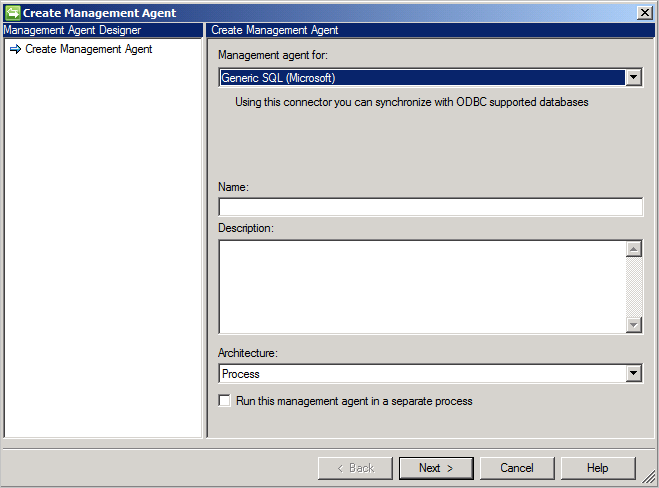
Łączność
Łącznik używa pliku DSN ODBC do łączności. Utwórz plik DSN przy użyciu źródeł danych ODBC znajdujących się w menu Start w obszarze Narzędzia administracyjne. W narzędziu administracyjnym utwórz nazwę DSN pliku , aby można było udostępnić go łącznikowi.
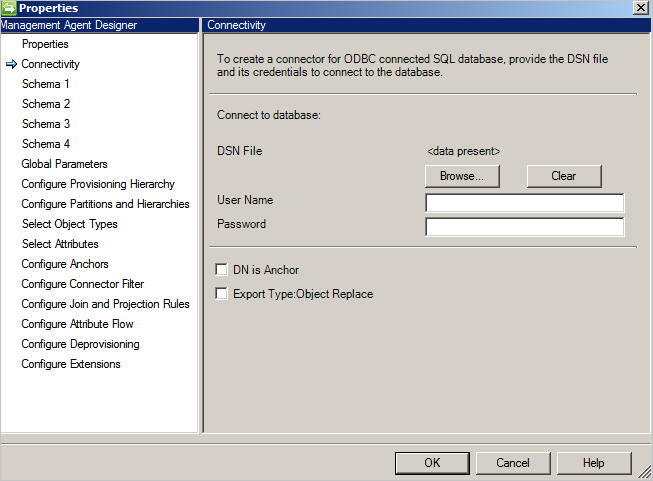
Ekran Łączność jest pierwszym elementem podczas tworzenia nowego ogólnego łącznika SQL. Najpierw należy podać następujące informacje:
- Ścieżka pliku DSN
- Authentication
- Nazwa użytkownika
- Hasło
Baza danych powinna obsługiwać jedną z następujących metod uwierzytelniania:
- Uwierzytelnianie systemu Windows: uwierzytelniająca baza danych używa poświadczeń systemu Windows do zweryfikowania użytkownika. Określona nazwa użytkownika/hasło służy do uwierzytelniania w bazie danych. To konto musi mieć uprawnienia do bazy danych.
- Uwierzytelnianie SQL: uwierzytelniająca baza danych używa nazwy użytkownika/hasła zdefiniowanego na jednym ekranie Łączność w celu nawiązania połączenia z bazą danych. Jeśli przechowujesz nazwę użytkownika/pasword w pliku DSN, poświadczenia podane na ekranie łączność mają pierwszeństwo.
- Azure SQL Uwierzytelnianie bazy danych: aby uzyskać więcej informacji, zobacz Nawiązywanie połączenia z SQL Database za pośrednictwem uwierzytelniania Microsoft Entra.
DN to Kotwica: w przypadku wybrania tej opcji nazwa wyróżniająca jest również używana jako atrybut kotwicy. Można go używać do prostej implementacji, ale ma również następujące ograniczenie:
- Łącznik obsługuje tylko jeden typ obiektu. W związku z tym wszystkie atrybuty odwołania mogą odwoływać się tylko do tego samego typu obiektu.
Typ eksportu: Zamiana obiektu: podczas eksportowania, gdy tylko niektóre atrybuty uległy zmianie, cały obiekt ze wszystkimi atrybutami jest eksportowany i zamienia istniejący obiekt.
Schemat 1 (Wykrywanie typów obiektów)
Na tej stronie skonfigurujesz sposób znajdowania różnych typów obiektów w bazie danych przez łącznik.
Każdy typ obiektu jest przedstawiany jako partycja i konfigurowany dalej w obszarze Konfigurowanie partycji i hierarchii.
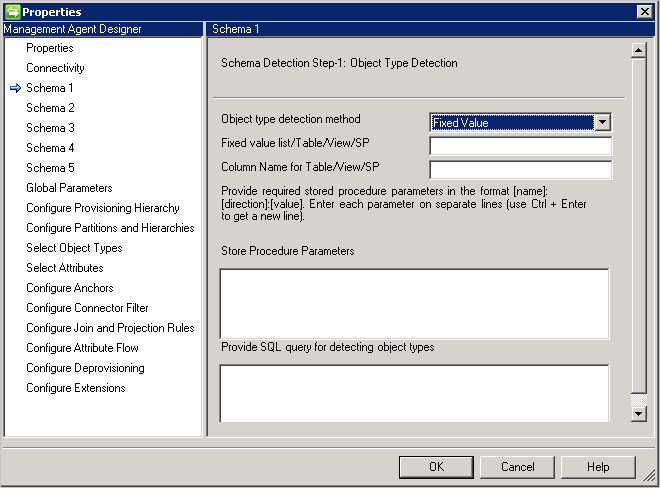
Metoda wykrywania typu obiektu: Łącznik obsługuje te metody wykrywania typów obiektów.
- Stała wartość: należy podać listę typów obiektów z listą rozdzielaną przecinkami. Na przykład:
User,Group,Department.
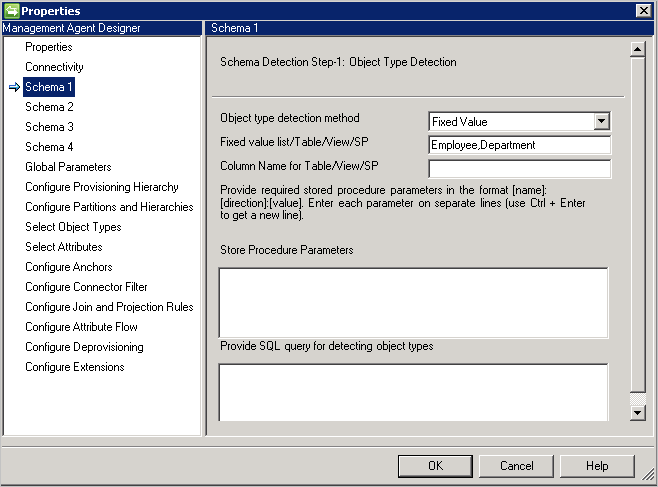
- Tabela/Widok/Procedura składowana: podaj nazwę tabeli/widoku/procedury składowanej, a następnie nazwę kolumny, która zawiera listę typów obiektów. Jeśli używasz procedury składowanej, podaj również parametry dla niego w formacie [Name]:[Direction]:[Value]. Podaj każdy parametr w osobnym wierszu (użyj klawiszy Ctrl+Enter, aby uzyskać nowy wiersz).
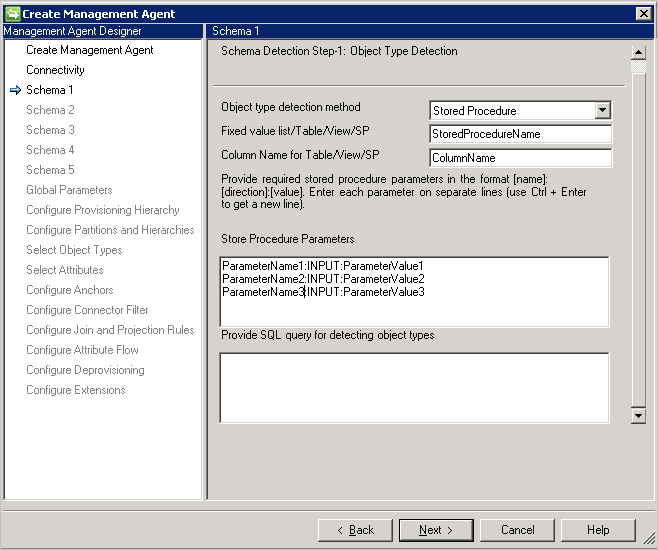
- Zapytanie SQL: ta opcja umożliwia podanie zapytania SQL zwracającego pojedynczą kolumnę z typami obiektów, na przykład
SELECT [Column Name] FROM TABLENAME. Zwracana kolumna musi być ciągiem typu (varchar).
Schemat 2 (Wykrywanie typów atrybutów)
Na tej stronie skonfigurujesz sposób wykrywania nazw atrybutów i typów. Opcje konfiguracji są wyświetlane dla każdego typu obiektu wykrytego na poprzedniej stronie.
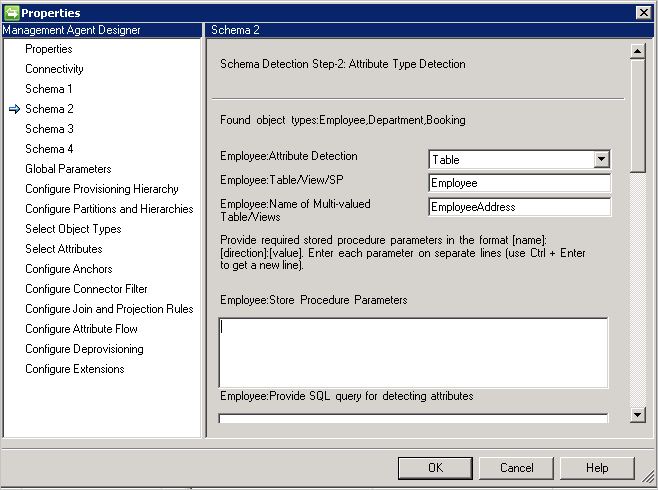
Metoda wykrywania typu atrybutu: Łącznik obsługuje te metody wykrywania typów atrybutów z każdym wykrytym typem obiektu na ekranie Schemat 1.
- Tabela/widok/procedura składowana: podaj nazwę tabeli/widoku/procedury składowanej, która powinna być używana do znajdowania nazw atrybutów. Jeśli używasz procedury składowanej, podaj również parametry dla niego w formacie [Name]:[Direction]:[Value]. Podaj każdy parametr w osobnym wierszu (użyj klawiszy Ctrl+Enter, aby uzyskać nowy wiersz). Aby wykryć nazwy atrybutów w atrybucie wielowartościowym, podaj rozdzielaną przecinkami listę tabel lub widoków. Scenariusze wielowartościowe nie są obsługiwane, gdy tabela nadrzędna i podrzędna mają takie same nazwy kolumn.
- Zapytanie SQL: ta opcja umożliwia podanie zapytania SQL zwracającego jedną kolumnę z nazwami atrybutów, na przykład
SELECT [Column Name] FROM TABLENAME. Zwracana kolumna musi być ciągiem typu (varchar).
Schemat 3 (Definiowanie kotwicy i DN)
Ta strona umożliwia skonfigurowanie atrybutu kotwicy i DN dla każdego wykrytego typu obiektu. Możesz wybrać wiele atrybutów, aby ustawić kotwicę jako unikatową.
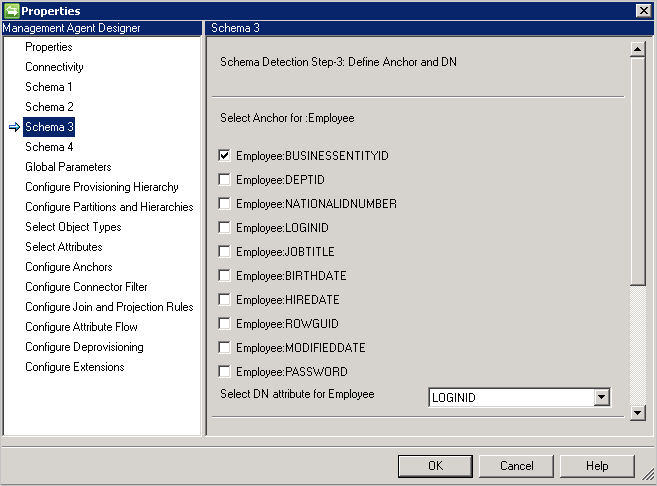
Atrybuty wielowarte i logiczne nie są wyświetlane.
Ten sam atrybut nie może być używany dla dn i kotwicy, chyba że dn jest zaznaczona na stronie Łączność.
Jeśli nazwa wyróżniająca jest zaznaczona na stronie Łączność, ta strona wymaga tylko atrybutu DN. Ten atrybut będzie również używany jako atrybut kotwicy.
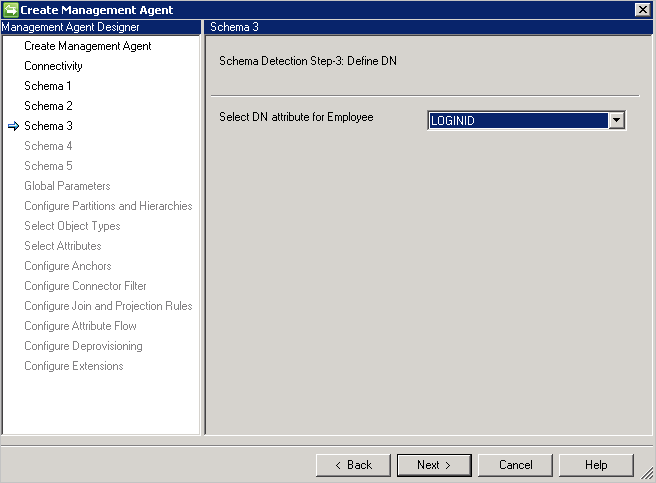
Schemat 4 (Definiowanie typu atrybutu, odwołania i kierunku)
Ta strona umożliwia skonfigurowanie typu atrybutu, takiego jak liczba całkowita, binarna lub wartość logiczna oraz kierunek dla każdego atrybutu. Wszystkie atrybuty ze schematu strony 2 są wymienione w tym atrybuty wielowarte wartości.
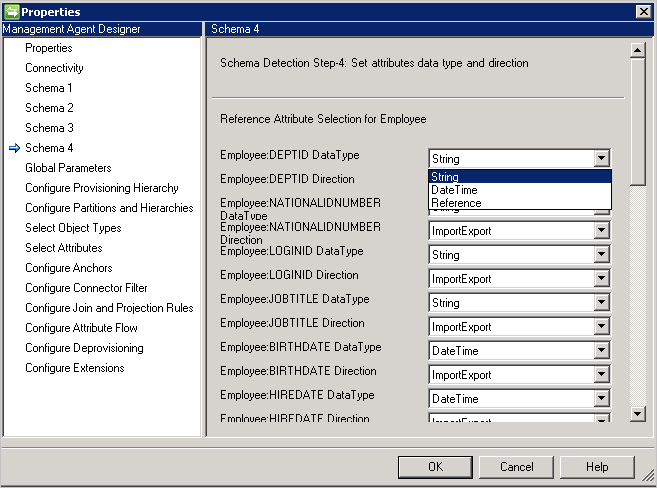
- DataType: służy do mapowania typu atrybutu na typy znane przez aparat synchronizacji. Wartością domyślną jest użycie tego samego typu, co wykryto w schemacie SQL, ale funkcja DateTime i Reference nie są łatwo wykrywalne. W przypadku nich należy określić wartość DateTime lub Reference.
- Kierunek: możesz ustawić kierunek atrybutu na Import, Export lub ImportExport. ImportExport jest domyślny.
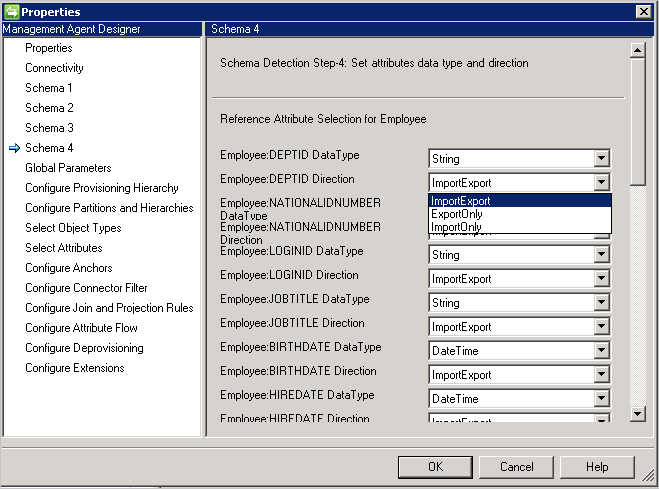
Uwagi:
- Jeśli typ atrybutu nie jest wykrywalny przez łącznik, używa typu danych Ciąg.
- Tabele zagnieżdżone można traktować jako tabele bazy danych z jedną kolumną. Oracle przechowuje wiersze zagnieżdżonej tabeli w żadnej określonej kolejności. Jednak po pobraniu zagnieżdżonej tabeli do zmiennej PL/SQL wiersze otrzymują kolejne indeksy dolny, począwszy od 1. Zapewnia to dostęp przypominający tablicę do poszczególnych wierszy.
- Funkcja VARRYS nie jest obsługiwana w łączniku.
Schemat 5 (Definiowanie partycji dla atrybutów referencyjnych)
Na tej stronie skonfigurujesz wszystkie atrybuty odwołania, do których partycji (typu obiektu) odwołuje się atrybut.
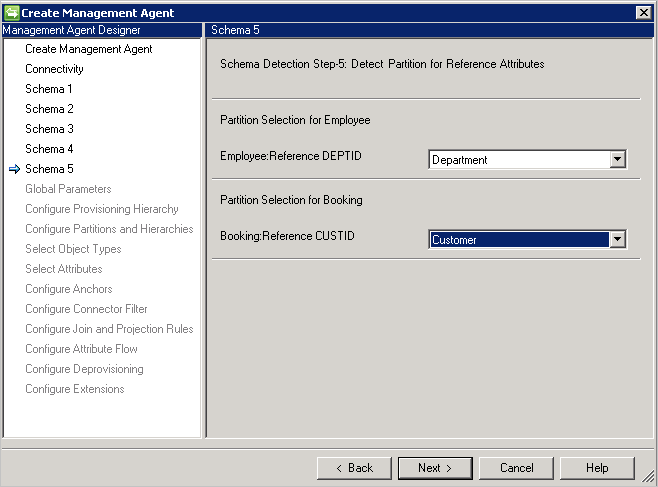
Jeśli używasz dn jest kotwica, musisz użyć tego samego typu obiektu co ten, z którego się odwołujesz. Nie można odwoływać się do innego typu obiektu.
Uwaga
Począwszy od aktualizacji z marca 2017 r., jest teraz dostępna opcja "*" Po wybraniu tej opcji wszystkie możliwe typy elementów członkowskich zostaną zaimportowane.
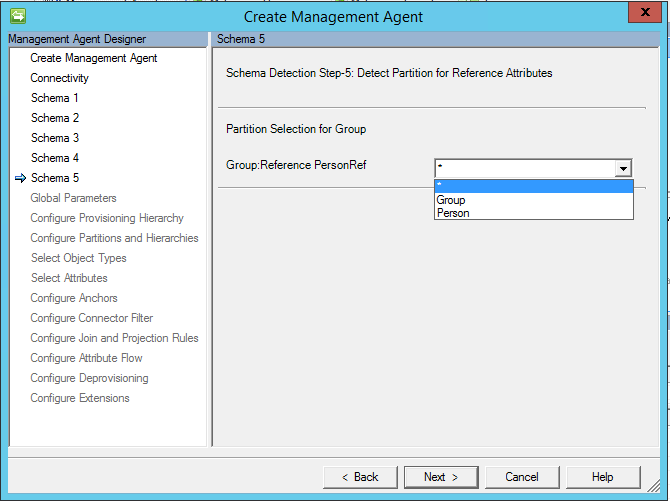
Ważne
Od maja 2017 r. zmieniono dowolną opcję "*", aby obsługiwać przepływ importu i eksportu. Jeśli chcesz użyć tej opcji, tabela/widok wielowarty powinien mieć atrybut zawierający typ obiektu.
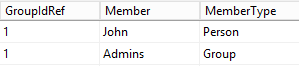
Jeśli wybrano opcję "*", należy również określić nazwę kolumny o typie obiektu.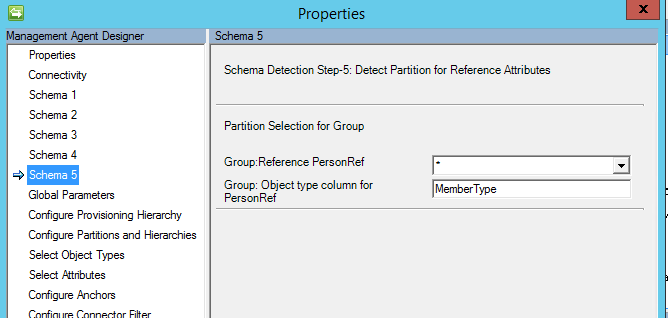
Po zaimportowaniu zobaczysz coś podobnego do poniższego obrazu:
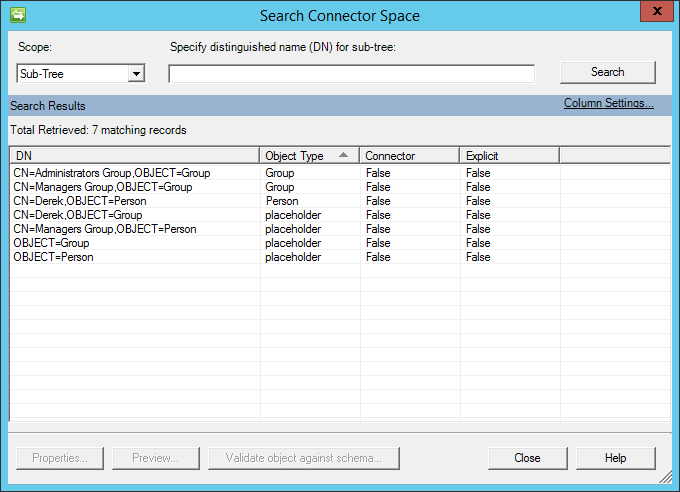
Parametry globalne
Strona Parametry globalne służy do konfigurowania funkcji Delta Import, Format daty/godziny i metody Password.
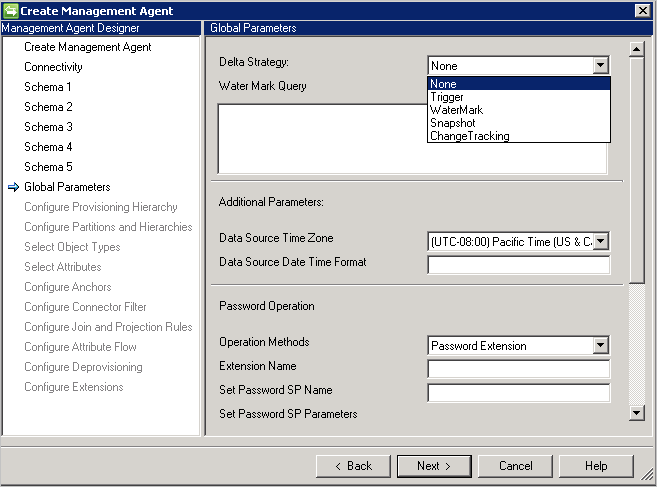
Łącznik Generic SQL Connector obsługuje następujące metody importowania różnicowego:
- Wyzwalacz: zobacz Generowanie widoków różnicowych przy użyciu wyzwalaczy.
- Znak wodny: ogólne podejście, które może być używane z dowolną bazą danych. Zapytanie limitu jest wstępnie wypełnione na podstawie dostawcy bazy danych. Kolumna limitu musi być obecna w każdej używanej tabeli/widoku. Ta kolumna musi śledzić wstawiania i aktualizowania tabel jako i jej zależne (wielowartościowe lub podrzędne) tabele. Zegary między usługą synchronizacji a serwerem bazy danych muszą być zsynchronizowane. Jeśli nie, niektóre wpisy w importowaniu różnicowym mogą zostać pominięte.
Ograniczenie:- Strategia znaku wodnego nie obsługuje usuniętych obiektów.
- Migawka: (działa tylko z firmą Microsoft SQL Server) generowanie widoków różnicowych przy użyciu migawek
- Change Tracking: (Działa tylko z SQL Server Microsoft) Informacje o Change Tracking
Ograniczenia:- Atrybut kotwicy & DN musi być częścią klucza podstawowego dla wybranego obiektu w tabeli.
- Zapytanie SQL nie jest obsługiwane podczas importowania i eksportowania przy użyciu Change Tracking.
Dodatkowe parametry: określ strefę czasową serwera bazy danych wskazującą lokalizację serwera bazy danych. Ta wartość służy do obsługi różnych formatów atrybutów daty & godziny.
Łącznik zawsze przechowuje datę i godzinę w formacie UTC. Aby można było poprawnie przekonwertować datę i godziny, należy określić strefę czasową serwera bazy danych i używany format. Format powinien być wyrażony w formacie .NET.
Podczas eksportowania każdego atrybutu data/godzina należy podać łącznikowi w formacie czasu UTC.
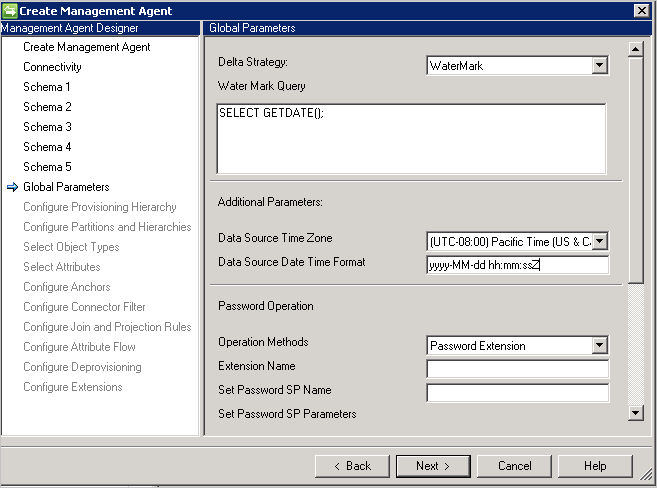
Konfiguracja hasła: łącznik zapewnia funkcje synchronizacji haseł i obsługuje ustawianie i zmienianie hasła.
Łącznik udostępnia dwie metody obsługi synchronizacji haseł:
- Procedura składowana: ta metoda wymaga dwóch procedur składowanych do obsługi ustawiania & zmiany hasła. Wpisz wszystkie parametry, aby dodać i zmienić operację hasła odpowiednio w ustawieniu dostawcy usługi haseł i zmień parametry sp hasła zgodnie z poniższym przykładem.
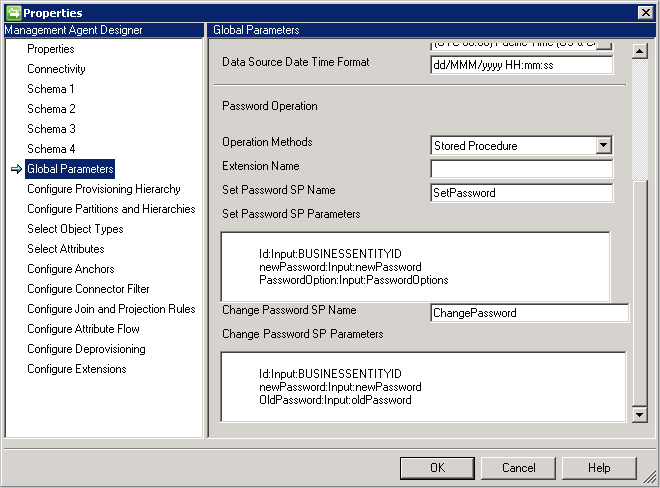
- Rozszerzenie hasła: ta metoda wymaga biblioteki DLL rozszerzenia hasła (należy podać nazwę biblioteki DLL rozszerzenia, która implementuje interfejs IMAExtensible2Password ). Zestaw rozszerzenia hasła należy umieścić w folderze rozszerzenia, aby łącznik mógł załadować bibliotekę DLL w czasie wykonywania.
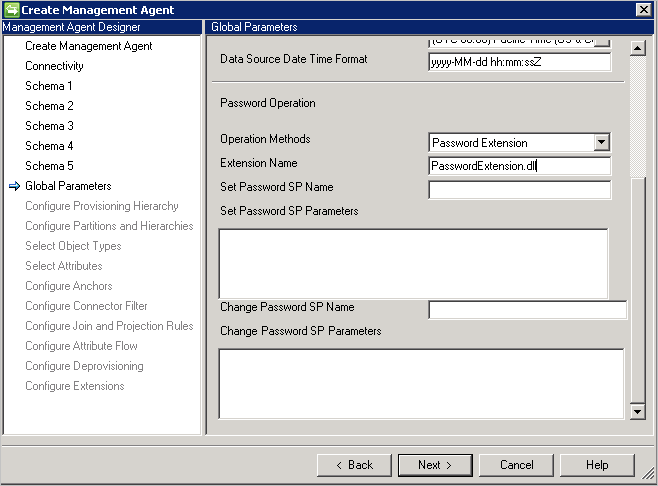
Należy również włączyć zarządzanie hasłami na stronie Konfigurowanie rozszerzenia .
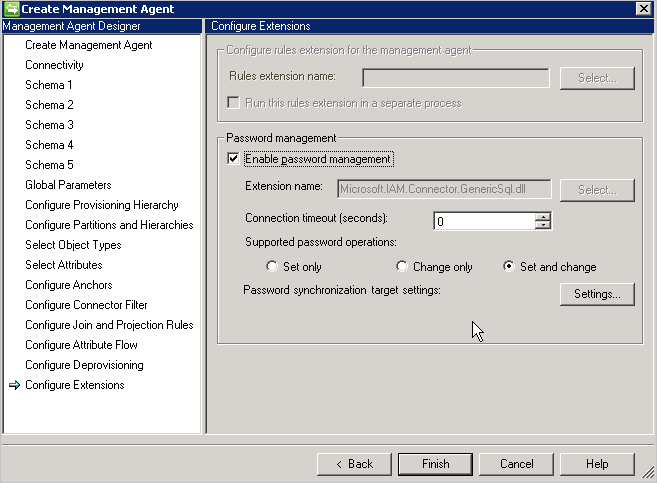
Konfiguruj partycje i hierarchie
Na stronie Partycje i hierarchie wybierz wszystkie typy obiektów. Każdy typ obiektu jest własną partycją.
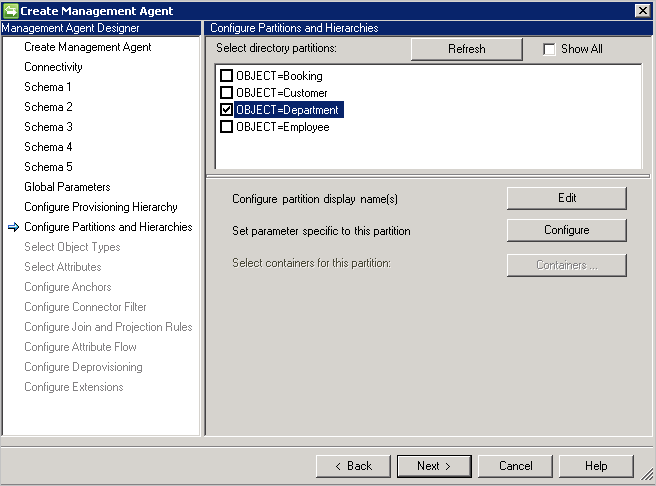
Można również zastąpić wartości zdefiniowane na stronie Łączność lub Parametry globalne .
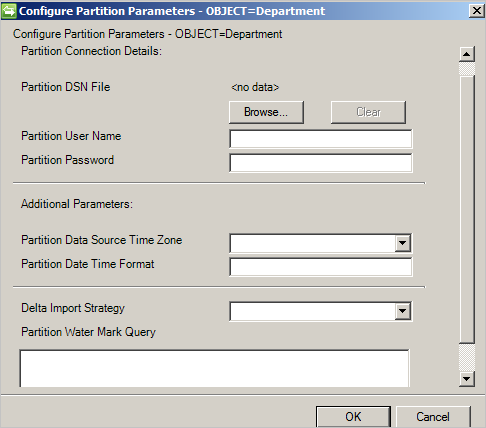
Konfiguruj zakotwiczenia
Ta strona jest tylko do odczytu, ponieważ kotwica została już zdefiniowana. Wybrany atrybut kotwicy jest zawsze dołączany z typem obiektu, aby upewnić się, że pozostaje unikatowy dla typów obiektów.
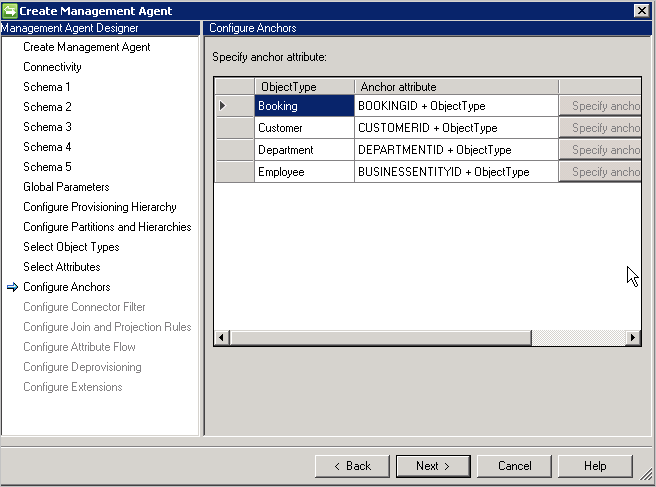
Konfigurowanie parametru kroku przebiegu
Te kroki są konfigurowane w profilach uruchamiania w łączniku. Te konfiguracje wykonują rzeczywistą pracę podczas importowania i eksportowania danych.
Importowanie pełne i różnicowe
Ogólny łącznik SQL Obsługuje pełne i delta Import przy użyciu następujących metod:
- Tabela
- Widok
- Procedura składowana
- Zapytanie SQL
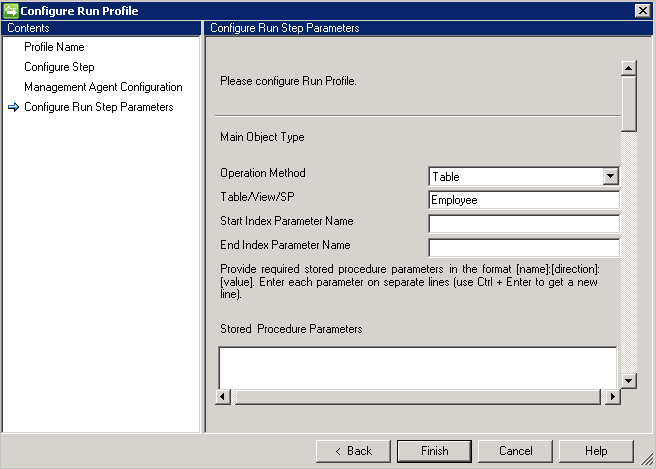
Tabela/widok
Aby zaimportować atrybuty wielowartościowe dla obiektu, należy podać nazwę tabeli/widoku w polu Nazwa tabeli/widoków wielowartościowych oraz odpowiednie warunki sprzężenia w warunku sprzężenia z tabelą nadrzędną. Jeśli w źródle danych znajduje się więcej niż jedna tabela z wieloma wartościami, możesz użyć unii do jednego widoku.
Ważne
Ogólny agent zarządzania SQL może pracować tylko z jedną tabelą wielowartą. Nie należy umieszczać w nazwie tabeli/widoków wielowartościowych więcej niż jednej nazwy tabeli. Jest to ograniczenie ogólnego kodu SQL.
Przykład: chcesz zaimportować obiekt Employee i wszystkie jego atrybuty wielowartościowe. Istnieją dwie tabele o nazwie Employee (główna tabela) i Dział (wielowarty). Wykonaj następujące czynności:
- Wpisz Employee w tabeli/widoku/sp.
- Wpisz Dział w polu Nazwa tabeli/widoków wielowartościowych.
- Wpisz warunek sprzężenia między działem & pracownikiem w warunku dołączenia, na przykład
Employee.DEPTID=Department.DepartmentID.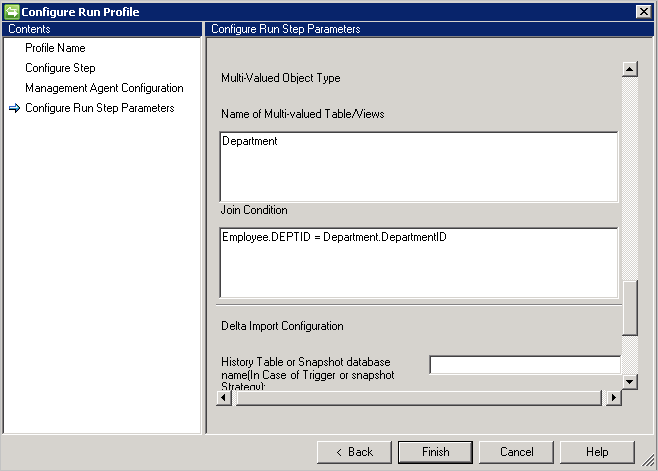
Procedury składowane
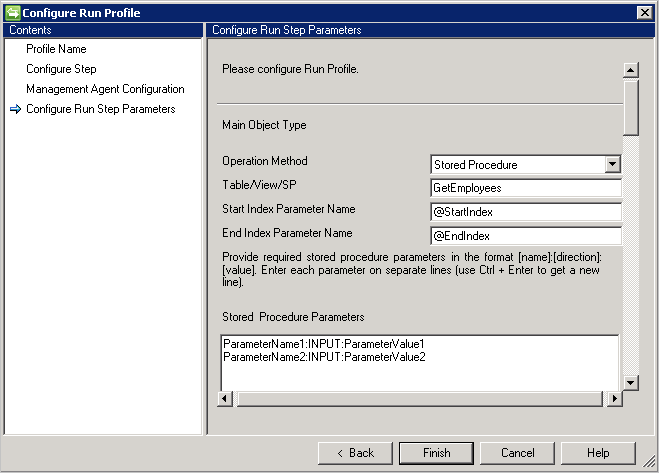
- Jeśli masz dużo danych, zaleca się zaimplementowanie stronicowania za pomocą procedur składowanych.
- Aby procedura składowana obsługiwała stronicowanie, należy podać indeks początkowy i indeks końcowy. Zobacz: Efektywne stronicowanie przez duże ilości danych.
- @StartIndex i @EndIndex są zastępowane w czasie wykonywania z odpowiednią wartością rozmiaru strony skonfigurowaną na stronie Konfigurowanie kroku . Na przykład gdy łącznik pobiera pierwszą stronę, a rozmiar strony jest ustawiony na 500, w takiej sytuacji @StartIndex będzie to 1 i @EndIndex 500. Te wartości zwiększają się, gdy łącznik pobiera kolejne strony i zmienia @StartIndex wartość & @EndIndex .
- Aby wykonać sparametryzowaną procedurę składowaną, podaj parametry w
[Name]:[Direction]:[Value]formacie. Wprowadź każdy parametr w osobnym wierszu (użyj klawiszy Ctrl + Enter, aby uzyskać nowy wiersz). - Ogólny łącznik SQL obsługuje również operację importowania z serwerów połączonych w SQL Server firmy Microsoft. Jeśli informacje powinny zostać pobrane z tabeli na serwerze połączonym, należy podać tabelę w formacie:
[ServerName].[Database].[Schema].[TableName] - Ogólny łącznik SQL Obsługuje tylko te obiekty, które mają podobną strukturę (zarówno nazwę aliasu, jak i typ danych) między informacjami o krokach uruchamiania i wykrywaniem schematu. Jeśli wybrany obiekt ze schematu i podane informacje w kroku uruchamiania są inne, łącznik SQL nie może obsługiwać tego typu scenariuszy.
Zapytanie SQL
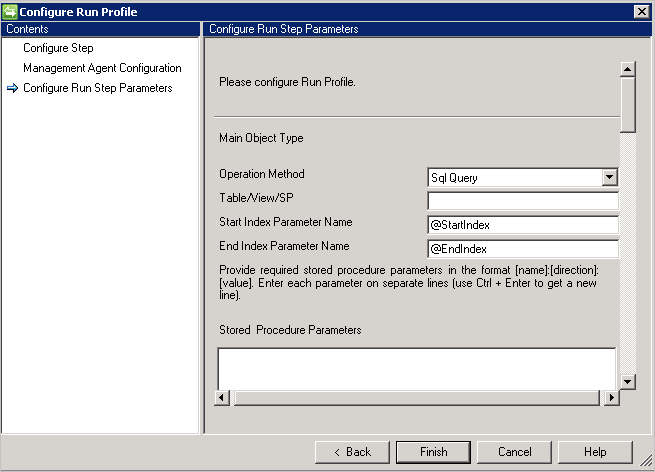
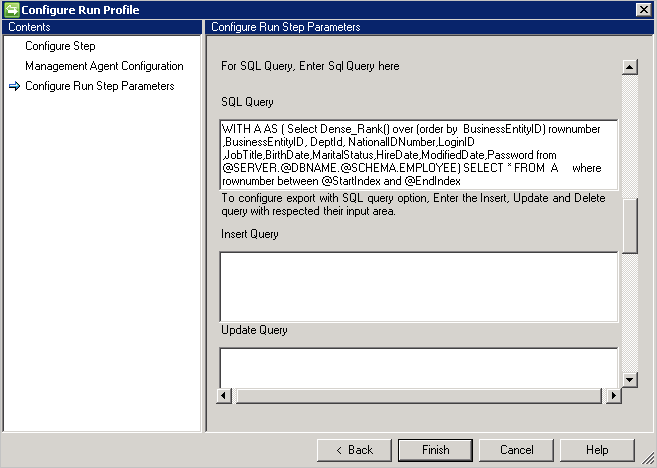
Ważne
Znak CRLF lub nowy wiersz służy jako separator między wieloma instrukcjami.
Przykładowe zapytanie SQL z stronicacją — nieprawidłowe zapytanie nie będzie działać, ponieważ jest używany nowy znak wiersza:
WITH A AS
(select dense_rank() over (order by BusinessEntityID)
rownumber, BusinessEntityID, DeptID, NationalIDNumber, LoginID, JobTitle, BirthDate, MaritalStatus, HireDate, ModifiedDate, Password
from Employees
) select * from A where rownumber between @StartIndex and @EndIndex
Przykładowe zapytanie SQL z podziałem na strony — poprawne zapytanie:
WITH A AS (select dense_rank() over (order by BusinessEntityID) rownumber, BusinessEntityID, DeptID, NationalIDNumber, LoginID, JobTitle, BirthDate, MaritalStatus, HireDate, ModifiedDate, Password from Employees) select * from A where rownumber between @StartIndex and @EndIndex
- Wiele zapytań zestawów wyników nie jest obsługiwanych.
- Zapytanie SQL obsługuje stronicowanie i udostępnia indeks początkowy i indeks końcowy jako zmienną do obsługi stronicowania.
Import zmian
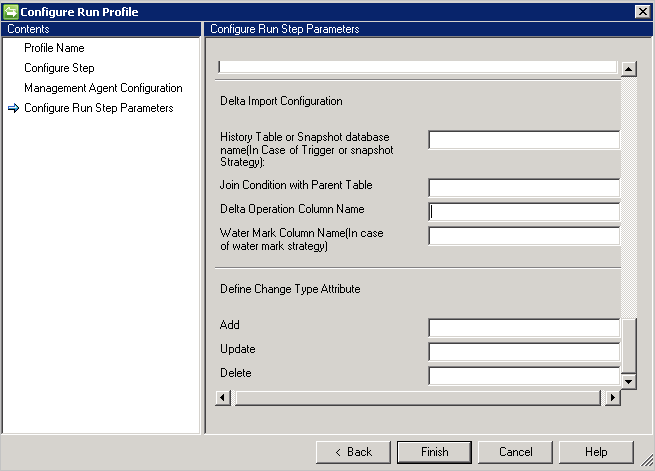
Konfiguracja usługi Delta Import wymaga większej konfiguracji w porównaniu z pełnym importowaniem.
- Jeśli wybierzesz podejście Wyzwalacz lub Migawka do śledzenia zmian różnicowych, podaj tabelę historii lub bazę danych migawek w polu Historia tabela lub nazwa bazy danych migawki .
- Należy również podać warunek sprzężenia między tabelą History i tabelą nadrzędną, na przykład
Employee.ID=History.EmployeeID - Aby śledzić transakcję w tabeli nadrzędnej z tabeli historii, należy podać nazwę kolumny zawierającą informacje o operacji (Add/Update/Delete).
- Jeśli wybierzesz pozycję Znak wodny do śledzenia zmian różnicowych, podaj nazwę kolumny zawierającą informacje o operacji w polu Nazwa kolumny znacznika wody.
- Kolumna atrybutu typu zmiany jest wymagana dla typu zmiany. Ta kolumna mapuje zmianę, która występuje w tabeli podstawowej lub tabeli wielowartościowej do typu zmiany w widoku różnicowym. Ta kolumna może zawierać typ zmiany Modify_Attribute dla zmiany na poziomie atrybutu lub typ zmiany Dodaj, Modyfikuj lub Usuń dla typu zmiany na poziomie obiektu. Jeśli jest to coś innego niż wartość domyślna Dodaj, Modyfikuj lub Usuń, możesz zdefiniować te wartości przy użyciu tej opcji.
Eksportowanie
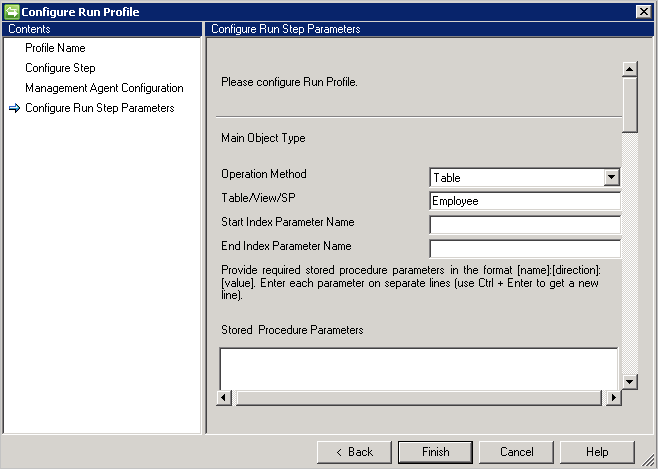
Ogólny łącznik SQL Obsługuje eksportowanie przy użyciu czterech obsługiwanych metod, takich jak:
- Tabela
- Widok
- Procedura składowana
- Zapytanie SQL
Tabela/widok
Jeśli wybierzesz opcję Tabela/Widok, łącznik generuje odpowiednie zapytania do wykonania eksportu.
Procedury składowane
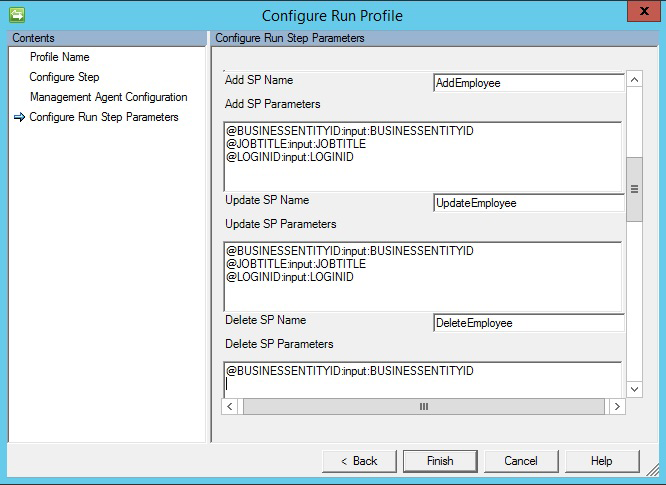
W przypadku wybrania opcji Procedura składowana eksport wymaga wykonania trzech różnych procedur składowanych do wykonywania operacji Wstawianie/aktualizowanie/usuwanie.
- Dodaj nazwę dostawcy usług: ten dodatek SP jest uruchamiany, jeśli jakikolwiek obiekt przychodzi do łącznika do wstawiania w odpowiedniej tabeli.
- Aktualizacja nazwy sp: ten sp jest uruchamiany, jeśli jakikolwiek obiekt przychodzi do łącznika do aktualizacji w odpowiedniej tabeli.
- Usuń nazwę dostawcy usług: ten dodatek SP jest uruchamiany, jeśli jakikolwiek obiekt jest dostarczany do łącznika w celu usunięcia w odpowiedniej tabeli.
- Atrybut wybrany ze schematu używany jako wartość parametru do procedury składowanej. Na przykład
@EmployeeName: INPUT: EmployeeName(Nazwa_pracownika jest zaznaczona w schemacie łącznika, a łącznik zastępuje odpowiednią wartość podczas eksportowania) - Aby uruchomić sparametryzowaną procedurę składowaną, podaj parametry w
[Name]:[Direction]:[Value]formacie. Wprowadź każdy parametr w osobnym wierszu (użyj klawiszy Ctrl + Enter, aby uzyskać nowy wiersz).
Zapytanie SQL
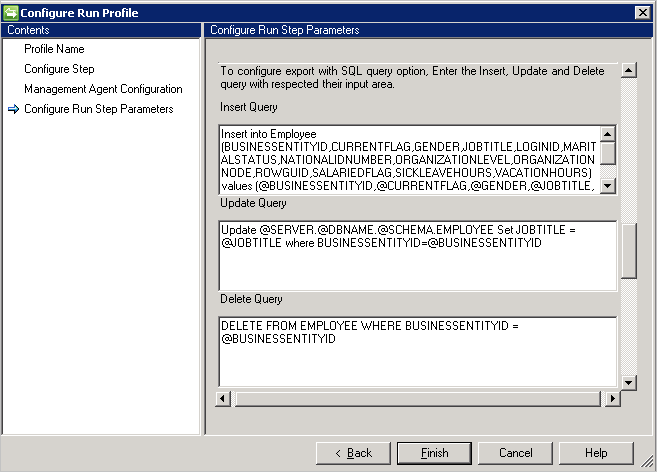
Jeśli wybierzesz opcję zapytania SQL, funkcja Eksportuj wymaga wykonania trzech różnych zapytań w celu wykonania operacji wstawiania/aktualizowania/usuwania.
- Wstaw zapytanie: to zapytanie jest uruchamiane, jeśli którykolwiek obiekt przychodzi do łącznika do wstawiania w odpowiedniej tabeli.
- Zapytanie aktualizacji: to zapytanie jest uruchamiane, jeśli którykolwiek obiekt przychodzi do łącznika do aktualizacji w odpowiedniej tabeli.
- Usuń zapytanie: to zapytanie jest uruchamiane, jeśli jakikolwiek obiekt zostanie przyłączyny do usunięcia w odpowiedniej tabeli.
- Atrybut wybrany ze schematu używany jako wartość parametru do zapytania, na przykład
Insert into Employee (ID, Name) Values (@ID, @EmployeeName)
Ważne
Znak CRLF lub nowy wiersz służy jako separator między wieloma instrukcjami.
Przykładowe zapytanie SQL aktualizacji wieloetapowej — nowy znak wiersza jest używany do oddzielania instrukcji SQL:
update Employee set jobTitle=@JOBTITLE where BusinessEntityID=@BUSINESSENTITYID
insert into ChangeLog VALUES (@BUSINESSENTITYID)
Rozwiązywanie problemów
- Aby uzyskać informacje na temat włączania rejestrowania w celu rozwiązywania problemów z łącznikiem, zobacz How to Enable ETW Tracing for Connector (Jak włączyć śledzenie ETW dla łączników).
Opinia
Dostępne już wkrótce: W 2024 r. będziemy stopniowo wycofywać zgłoszenia z serwisu GitHub jako mechanizm przesyłania opinii na temat zawartości i zastępować go nowym systemem opinii. Aby uzyskać więcej informacji, sprawdź: https://aka.ms/ContentUserFeedback.
Prześlij i wyświetl opinię dla